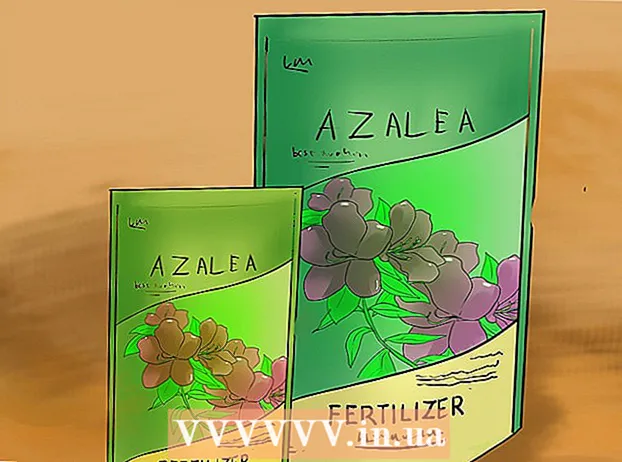Садржај
Ово упутство ће описати како инсталирати Орацле Јава 8 32-битну и 64-битну (верзија 1.8.0_20ЈДК на 32-битним и 64-битним оперативним системима Убунту. Ови кораци су применљиви само на Дебиан и Линук Минт. Овај чланак је само за оне који желе да инсталирају Орацле Јава ЈДК са Орацле Јава ЈРЕ укљученом у верзију за преузимање ЈДК-а. Упутства за инсталирање Орацле Јава ЈДК на платформе Дебиан и Линук као што су Дебиан, Убунту и Линук Минт.
Кораци
Проверите да ли је ваш Убунту Линук оперативни систем 32-битни или 64-битни, отворите терминал и унесите следећу команду.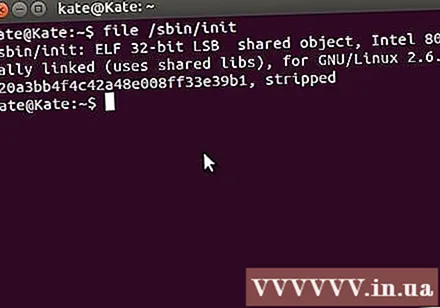
- Укуцајте / копирајте / налепите: датотека / сбин / инит
- Обратите пажњу да ли је верзија Убунту Линука 32-битна или 64-битна.
- Укуцајте / копирајте / налепите: датотека / сбин / инит
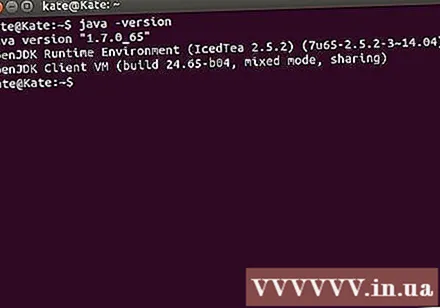
Проверите да ли је Јава инсталирана на систему или не. Потребно је да унесете команду у терминал.- Отворите терминал и унесите следећу команду.
- Укуцајте / копирајте / налепите: јава -верзија
- Ако је ОпенЈДК инсталиран, видећете следећу линију:
- јава верзија "1.7.0_15"
ОпенЈДК рунтиме окружење (ИцедТеа6 1.10пре) (7б15 ~ пре1-0луцид1)
ОпенЈДК 64-битни сервер ВМ (верзија 19.0-б09, мешани режим)
- јава верзија "1.7.0_15"
- Ако је на вашем систему инсталиран ОпенЈДК, инсталирали сте погрешну верзију ове вежбе.
- Отворите терминал и унесите следећу команду.

У потпуности уклоните ОпенЈДК / ЈРЕ из система и направите директоријум за чување бинарних датотека Орацле Јава ЈДК / ЈРЕ. Ово је начин како да се избегну системски сукоби и забуна између различитих верзија Јава програмера. На пример, ако инсталирате ОпенЈДК / ЈРЕ на систем, можете га уклонити уношењем следеће наредбе:- Укуцајте / копирајте / налепите: судо апт-гет пурге опењдк - *
- Ова наредба ће у потпуности уклонити ОпенЈДК / ЈРЕ из система.
- Укуцајте / копирајте / налепите: судо мкдир -п / уср / лоцал / јава
- Ова наредба ће створити директоријум за чување бинарних датотека Орацле Јава ЈДК и ЈРЕ.
- Укуцајте / копирајте / налепите: судо апт-гет пурге опењдк - *
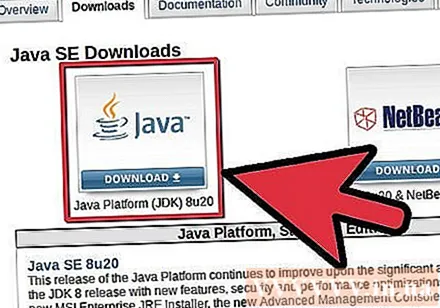
Преузмите Орацле Јава ЈДК за Линук. Обавезно одаберите баш тако Компримовани бинарни програми за 32-битне или 64-битне оперативне системе (завршавају се тар.гз).- На пример, ако користите 32-битни Убунту Линук, преузмите 32-битну Орацле Јава.
- Ако користите Убунту Линук 64-битни, преузмите Орацле Јава 64-битни.
- Опција, Преузимање Орацле Јава ЈДК докумената
- Изаберите јдк-8у20-апидоцс.зип
- Важна информација: 64-битна Орацле Јава не ради на 32-битном Линук оперативном систему, добићете поруку о системској грешци ако намерно инсталирате 64-битну Орацле Јава на 32-битни Убунту Линук.
Копирајте бинарни софтвер Орацле Јава у директоријум / уср / лоцал / јава. Обично преузета Јава се чува у директоријуму: / хоме /"Твоје име"/ Довнлоадс.
- Како инсталирати Орацле Јава 32-бит на Убунту Линук 32-би:
- Укуцајте / копирајте / налепите: цд / хоме /"Твоје име"/ Довнлоадс
- Укуцајте / копирајте / налепите: судо цп -р јдк-8у20-линук-и586.тар.гз / уср / лоцал / јава /
- Укуцајте / копирајте / налепите: цд / уср / лоцал / јава
- Упутства за инсталирање Орацле Јава 64-бит на Убунту 64-бит:
- Укуцајте / копирајте / налепите: цд / хоме /"Твоје име"/ Довнлоадс
- Укуцајте / копирајте / налепите: судо цп -р јдк-8у20-линук-к64.тар.гз / уср / лоцал / јава /
- Укуцајте / копирајте / налепите: цд / уср / лоцал / јава
- Како инсталирати Орацле Јава 32-бит на Убунту Линук 32-би:
Издвојите Јава датотеку у / уср / лоцал / јава директоријум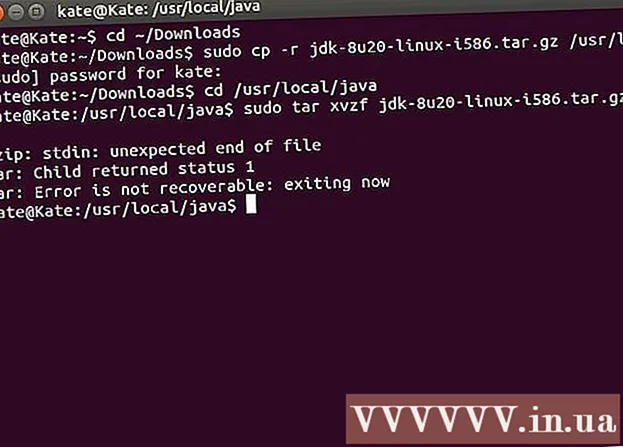
- Како инсталирати Орацле Јава 32-бит на Убунту Линук 32-бит:
- Укуцајте / копирајте / налепите: судо тар квзф јдк-8у20-линук-и586.тар.гз
- Како инсталирати Орацле Јава 64-бит на Убунту Линук 64-бит:
- Укуцајте / копирајте / налепите: судо тар квзф јдк-8у20-линук-к64.тар.гз
- Како инсталирати Орацле Јава 32-бит на Убунту Линук 32-бит:
Поново проверите директоријум 1. У овом кораку видећете 2 некомпресована бинарна директоријума на / уср / лоцал / јава Јава ЈДК / ЈРЕ наведена на следећи начин: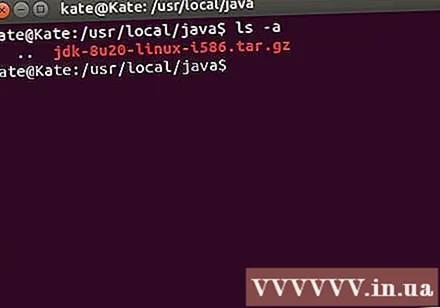
- Укуцајте / копирајте / налепите: лс -а
- јдк1.8.0_20
- јре1.8.0_20
Уредите путању датотеке / етц / профиле и додајте јој следеће системске променљиве. Користите нано, гедит или било који други уређивач текста да бисте отворили / етц / профиле.
- Укуцајте / копирајте / налепите: судо гедит / етц / профиле
- или
- Укуцајте / копирајте / налепите: судо нано / етц / профиле
Померите се до дна датотеке помоћу навигационог тастера и унесите следећи ред у / етц / профиле датотеку: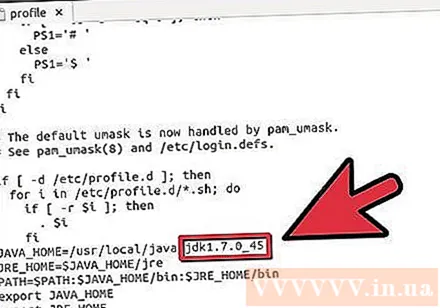
- Укуцајте / копирајте / налепите:
ЈАВА_ХОМЕ = / уср / лоцал / јава /јдк1.8.0_20
ЈРЕ_ХОМЕ = / уср / лоцал / јава /јре1.8.0_20
ПУТ = $ ПАТХ: $ ЈРЕ_ХОМЕ / бин: $ ЈАВА_ХОМЕ / бин
извоз ЈАВА_ХОМЕ
извоз ЈРЕ_ХОМЕ
извоз ПУТ
- Укуцајте / копирајте / налепите:
Сачувајте датотеку / етц / профиле и изађите.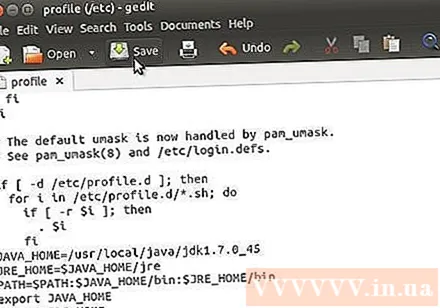
Обавестите систем Убунту Линук о локацији Орацле Јава ЈДК / ЈРЕ. Тако ћете обавестити систем да је верзија Орацле Јава спремна за употребу.
- Укуцајте / копирајте / налепите: судо упдате-алтернативе -инсталл "/ уср / бин / јава" "јава" "/уср/лоцал/јава/јдк1.8.0_20/бин/јава" 1
- Ово је наредба којом се систем обавештава да је Орацле Јава ЈРЕ спреман за употребу.
- Укуцајте / копирајте / налепите: судо упдате-алтернативе -инсталл "/ уср / бин / јавац" "јавац" "/уср/лоцал/јава/јдк1.8.0_20/бин/јавац" 1
- Ово је наредба којом се систем обавештава да је Орацле Јава ЈДК спреман за употребу.
- Укуцајте / копирајте / налепите: судо упдате-алтернативе -инсталл "/ уср / бин / јававс" "јававс" "/уср/лоцал/јава/јдк1.8.0_20/бин/јававс" 1
- Ово је наредба којом се систем обавештава да је Орацле Јава Веб спреман за употребу.
- Укуцајте / копирајте / налепите: судо упдате-алтернативе -инсталл "/ уср / бин / јава" "јава" "/уср/лоцал/јава/јдк1.8.0_20/бин/јава" 1
Обавестите систем Убунту Линук да је Орацле Јава ЈДК / ЈРЕ подразумевана Јава.
- Укуцајте / копирајте / налепите: судо упдате-алтернативе -сет јава /уср/лоцал/јава/јдк1.8.0_20/бин/јава
- Ово је наредба за постављање јава рунтиме система за систем.
- Укуцајте / копирајте / налепите: судо упдате-алтернативе -сет јавац /уср/лоцал/јава/јдк1.8.0_20/бин/јавац
- Ово је наредба за подешавање јавац компајлера за систем.
- Укуцајте / копирајте / налепите: судо упдате-алтернативе -сет јававс /уср/лоцал/јава/јдк1.8.0_20/бин/јававс
- Ово је наредба за постављање Јава Веб-а за покретање на систему.
- Укуцајте / копирајте / налепите: судо упдате-алтернативе -сет јава /уср/лоцал/јава/јдк1.8.0_20/бин/јава
Поново учитајте системску путању / етц / профиле уношењем следеће наредбе: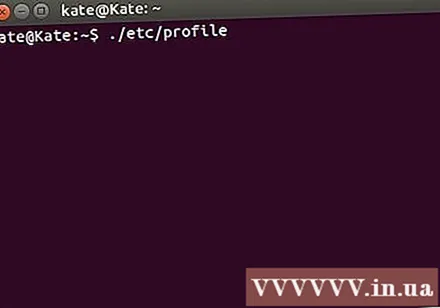
- Укуцајте / копирајте / налепите: извор / итд / профил
- Забележите путању до датотеке / етц / профиле која ће поново покренути ваш Убунту Линук систем.
Проверите да ли је Орацле Јава правилно инсталирана на систему или није. Покрените следећу команду и сетите се Јава верзије: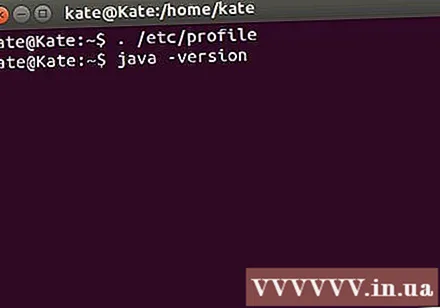
Успешна инсталација Орацле Јава 32-бит ће приказати:
- Укуцајте / копирајте / налепите: јава -верзија
- Ово је наредба за приказ Јава верзије која се изводи на систему.
- Добићете следећу поруку.
- јава верзија "1.8.0_20"
Јава (ТМ) СЕ рунтиме окружење (буилд 1.8.0_20-б26)
Јава ХотСпот (ТМ) Сервер ВМ (верзија 25.20-б23, мешани режим)
- јава верзија "1.8.0_20"
- Укуцајте / копирајте / налепите: јавац -верзија
- Ово је наредба која вас обавештава да можете компајлирати Јава програме са терминала.
- Добићете следећу поруку:
- јавац 1.8.0_20
- Укуцајте / копирајте / налепите: јава -верзија
Успешна инсталација Орацле Јава 64-бит ће приказати:
- Укуцајте / копирајте / налепите: јава -верзија
- Ово је наредба за приказ Јава верзије која се изводи на систему.
- Добићете следећу поруку:
- јава верзија "1.8.0_20"
Јава (ТМ) СЕ рунтиме окружење (буилд 1.8.0_20-б26)
Јава ХотСпот (ТМ) Сервер ВМ (верзија 25.20-б23, мешани режим)
- јава верзија "1.8.0_20"
- Укуцајте / копирајте / налепите: јавац -верзија
- Ово је наредба која вам говори да Јава програме можете компајлирати с терминала.
- Добићете следећу поруку:
- јавац 1.8.0_20
- Укуцајте / копирајте / налепите: јава -верзија
Честитамо, успешно сте инсталирали Орацле Јава на свој Линук систем. Сада поново покрените свој Убунту Линук систем. Тада ће систем бити у потпуности конфигурисан за покретање и развој Јава програма. Даље, можете компајлирати и покретати Јава програме пратећи мрежне водиче. реклама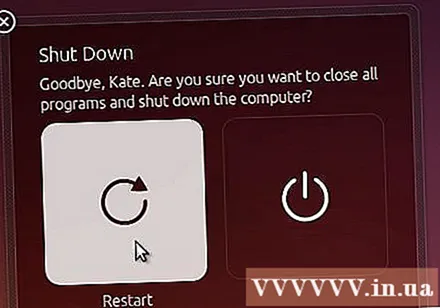
Опционално: Како омогућити Орацле Јава у веб прегледачу
- Да бисте омогућили Јава додатке у веб прегледачу, морате створити симболичку везу из директорија додатка прегледача до локације Јава додатка, укључујући Орацле Јава.
Важна напомена: Био бих опрезан када бих омогућио Орацле Јава 7 у веб прегледачу због многих сигурносних рањивости и експлоатација. Конкретно, приликом активирања Орацле Јава 7 у вашем веб прегледачу, ако постоји сигурносна рупа и искористи је, негативац може упасти у ваш систем. За детаљније информације посетите следећу веб страницу: Јава Тестер
Гоогле Цхроме
32-битни водич за Орацле Јава:
- Издајте следеће наредбе.
- Укуцајте / копирајте / налепите: судо мкдир -п / опт / гоогле / цхроме / плугинс
- Ово је наредба за креирање / опт / гоогле / цхроме / плугинс директорија
- Укуцајте / копирајте / налепите: цд / опт / гоогле / цхроме / плугинс
- Ово је наредба за промену у директоријуму додатака Гоогле Цхроме, обавезно се налазите у том директоријуму пре него што направите везу са иконом.
- Укуцајте / копирајте / налепите: судо лн -с /уср/лоцал/јава/јдк1.8.0_20/јре/либ/и386/либнпјп2.со
- Ево наредбе за генерисање симболичке везе из додатка ЈРЕ (Јава Оператинг Енвиронмент). либнпјп2.со до веб прегледача Гоогле Цхроме.
- Укуцајте / копирајте / налепите: судо мкдир -п / опт / гоогле / цхроме / плугинс
Водич за Орацле Јава64-бит:
- Унесите следеће команде:
- Укуцајте / копирајте / налепите: судо мкдир -п / опт / гоогле / цхроме / плугинс
- Ово је наредба за креирање / опт / гоогле / цхроме / плугинс директорија
- Укуцајте / копирајте / налепите: цд / опт / гоогле / цхроме / плугинс
- Ово је наредба за промену у директоријуму додатака Гоогле Цхроме, обавезно се налазите у овом директоријуму пре него што направите симболичку везу.
- Укуцајте / копирајте / налепите: судо лн -с /уср/лоцал/јава/јдк1.8.0_20/јре/либ/амд64/либнпјп2.со
- Ево наредбе за генерисање симболичке везе из додатка Јава ЈРЕ (Јава Оперативно окружење). либнпјп2.со до веб прегледача Гоогле Цхроме.
- Укуцајте / копирајте / налепите: судо мкдир -п / опт / гоогле / цхроме / плугинс
Подсети:
- Белешка: Много пута ћете добити следећу поруку:
- лн: стварање симболичке везе `./либнпјп2.со ': Датотека постоји
- Да бисте то заобишли, једноставно уклоните претходну везу са симболом следећом наредбом:
- Укуцајте / копирајте / налепите: цд / опт / гоогле / цхроме / плугинс
- Укуцајте / копирајте / налепите: судо рм -рф либнпјп2.со
- Пре уноса наредбе обавезно се налазите у директоријуму / опт / гоогле / цхроме / плугинс.
- Поново покрените веб прегледач и посетите Јава Тестер да бисте тестирали Јава функцију у прегледачу.
Мозилла Фирефок
32-битни водич за Орацле Јава:
- Унесите следеће команде:
- Укуцајте / копирајте / налепите: цд / уср / либ / мозилла / плугинс
- Ово је наредба за промену у директоријуму / уср / либ / мозилла / плугинс, стварајући директоријум ако већ није доступан.
- Укуцајте / копирајте / налепите: судо мкдир -п / уср / либ / мозилла / плугинс
- Ево наредбе за креирање / уср / либ / мозилла / плугинс директоријума, проверите да ли сте у овом директоријуму пре него што креирате симболичку везу.
- Укуцајте / копирајте / налепите: судо лн -с /уср/лоцал/јава/јдк1.8.0_20/јре/либ/и386/либнпјп2.со
- Ево наредбе за генерисање симболичке везе из додатка Јава ЈРЕ (Јава Оперативно окружење). либнпјп2.со у веб прегледач Мозилла Фирефок.
- Укуцајте / копирајте / налепите: цд / уср / либ / мозилла / плугинс
Водич за Орацле Јава 64-бит:
- Унесите следеће команде.
- Укуцајте / копирајте / налепите: цд / уср / либ / мозилла / плугинс
- Ово је промена наредбе у директоријуму / уср / либ / мозилла / плугинс, креирајући сами директоријум ако већ није доступан.
- Укуцајте / копирајте / налепите: судо мкдир -п / уср / либ / мозилла / плугинс
- Ево наредбе цреате / уср / либ / мозилла / плугинс директоријум, проверите да ли сте у овом директоријуму пре него што креирате симболичку везу.
- Укуцајте / копирајте / налепите: судо лн -с /уср/лоцал/јава/јдк1.8.0_20/јре/либ/амд64/либнпјп2.со
- Ево наредбе за генерисање везе са иконом додатка Јава ЈРЕ (Јава Оперативно окружење). либнпјп2.со у веб прегледач Мозилла Фирефок.
- Укуцајте / копирајте / налепите: цд / уср / либ / мозилла / плугинс
Подсети:
- Белешка: Много пута ћете добити следећу поруку:
- лн: стварање симболичке везе `./либнпјп2.со ': Датотека постоји
- Да бисте решили овај проблем, једноставно уклоните претходну везу са симболом следећом наредбом:
- Укуцајте / копирајте / налепите: цд / уср / либ / мозилла / плугинс
- Укуцајте / копирајте / налепите: судо рм -рф либнпјп2.со
- Уверите се да сте у / уср / либ / мозилла / плугинс директоријуму пре уноса наредбе.
- Поново покрените веб прегледач и посетите страницу Јава Тестер да бисте тестирали Јава функционалност у прегледачу.